如何使用 HTML 和 CSS 创建导航栏
- PHPz原创
- 2024-08-22 06:39:02464浏览
精心设计且功能齐全的导航栏(navbar)是任何网站的关键组件之一。它充当用户的路线图,帮助他们浏览各个页面。导航栏通常位于网页的顶部,用户始终可以看到它来访问关键链接。在本文中,我们将探索如何使用 HTML 和 CSS 创建一个具有视觉吸引力和功能性的 CSS 导航栏。我们还将讨论确保导航栏保持在页面顶部的各种技术。
您可以查看此导航栏的现场演示,并通过访问 CodePen 上的预览来探索其功能。
以下代码片段演示了如何创建带有徽标、菜单项和号召性用语按钮的响应式导航栏。这是 HTML 和 CSS 代码:
<meta charset="UTF-8">
<meta name="viewport" content="width=device-width, initial-scale=1.0">
<title>Navbar</title>
<style>
body {
background: linear-gradient(0deg, #2258c3 10%, #fd2df3 90%);
height: 100vh;
margin: 0;
padding-top: 10px;
}
.navbar {
display: flex;
background: #fff;
border-radius: 30px;
padding: 10px 20px;
margin: 0 auto;
width: 95%;
justify-content: space-between;
align-items: center;
position: fixed;
top: 0;
left: 0;
right: 0;
z-index: 9999;
}
.logo {
width: 12rem;
}
.menu {
display: flex;
list-style-type: none;
margin: 0;
padding: 0;
}
.item {
margin: 0 15px;
}
.item a {
text-decoration: none;
color: #333;
font-weight: bold;
}
.item a:hover {
color: #2258c3;
}
button {
background-color: #2258c3;
color: white;
border: none;
padding: 10px 20px;
border-radius: 20px;
cursor: pointer;
}
button:hover {
background-color: #fd2df3;
}
</style>
<nav class="navbar">
<img src="https://bitlearners.com/wp-content/uploads/2024/06/BitLearners-logo-1.png" alt="如何使用 HTML 和 CSS 创建导航栏" class="logo">
<ul class="menu">
<li class="item"><a href="#">Home</a></li>
<li class="item"><a href="#">About Us</a></li>
<li class="item"><a href="#">Contact Us</a></li>
<li class="item"><a href="#">Blog</a></li>
</ul>
<button type="submit">Call Now</button>
</nav>
分解代码
让我们仔细看看如何使用 HTML 和 CSS 创建导航栏。
HTML结构
代码的 HTML 部分很简单。它由一个 nav 元素组成,该元素包含三个主要组件:
- 徽标(图像)
- 带有可点击链接的**菜单**列表(主页、关于我们、联系我们、博客)
- 一个**按钮**,充当号召性用语(立即致电)
- 该结构被包装在一个元素内,该元素充当导航栏的容器。
<nav class="navbar">
<img src="logo-url" alt="如何使用 HTML 和 CSS 创建导航栏" class="logo">
<ul class="menu">
<li class="item"><a href="#">Home</a></li>
<li class="item"><a href="#">About Us</a></li>
<li class="item"><a href="#">Contact Us</a></li>
<li class="item"><a href="#">Blog</a></li>
</ul>
<button type="submit">Call Now</button>
</nav>
徽标是使用 标签创建的。菜单是一个无序列表 (
)
,其中包含列表项 (
使用 CSS 设计样式
神奇的事情发生在 CSS 部分,我们在其中定义导航栏的布局和外观。让我们讨论一些关键要素。
背景和身体造型
主体具有从蓝色 (#2258c3) 过渡到粉色 (#fd2df3) 的渐变背景。高度设置为 100vh(视口高度),这可确保背景填满整个屏幕,并且没有边距以避免页面周围出现不必要的空间。
body {
background: linear-gradient(0deg, #2258c3 10%, #fd2df3 90%);
height: 100vh;
margin: 0;
padding-top: 10px;
}
导航栏样式
导航栏有白色背景和圆角(边框半径:30px)。内边距和边距在导航栏内部和外部创建间距。 display: flex 属性使导航栏成为弹性框,允许其子元素水平对齐。 justify-content: space- Between 确保徽标、菜单和按钮均匀分布。
.navbar {
display: flex;
background: #fff;
border-radius: 30px;
padding: 10px 20px;
margin: 0 auto;
width: 95%;
justify-content: space-between;
align-items: center;
}
将导航栏固定到顶部
导航栏的关键功能之一是在滚动时保持在页面顶部。为了实现这一点,我们使用position:fixed属性。这允许导航栏保持固定在顶部(顶部:0),无论滚动如何。此外,z-index: 9999 确保导航栏始终位于页面上其他元素的上方。
.navbar {
position: fixed;
top: 0;
left: 0;
right: 0;
z-index: 9999;
}
菜单项和交互性
使用 .menu 类上的 display: flex 水平显示菜单项。这些项目通过边距指定间距,并且每个项目的样式都被设置为删除默认列表样式和填充。菜单项中的链接没有文字装饰,并采用粗体和深色样式。
链接上的悬停效果会更改颜色以匹配蓝色背景颜色(#2258c3),提供链接是交互式的视觉提示。
.menu {
display: flex;
list-style-type: none;
margin: 0;
padding: 0;
}
.item {
margin: 0 15px;
}
.item a {
text-decoration: none;
color: #333;
font-weight: bold;
}
.item a:hover {
color: #2258c3;
}
按钮样式
按钮的样式为蓝色背景(#2258c3)、白色文本和圆角(边框半径:20px)。悬停时,背景会变为粉红色 (#fd2df3) 以匹配背景中的渐变。
button {
background-color: #2258c3;
color: white;
border: none;
padding: 10px 20px;
border-radius: 20px;
cursor: pointer;
}
button:hover {
background-color: #fd2df3;
}
如何保持导航栏始终位于顶部
要使用 CSS 将标题固定在页面顶部,请使用position:fixed 属性和 top:0。这可确保导航栏在用户滚动时保持在顶部。下面是它在代码中的应用方式:
.navbar {
position: fixed;
top: 0;
left: 0;
right: 0;
z-index: 9999;
}
以上是如何使用 HTML 和 CSS 创建导航栏的详细内容。更多信息请关注PHP中文网其他相关文章!

